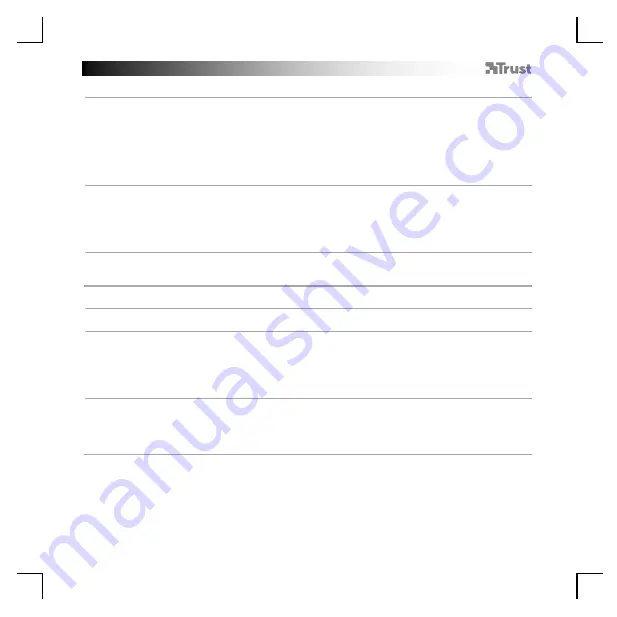
GXT 155 Gaming Mouse - USER’S MANUAL
67
Nastavitve makrov
8.
a
b
c
Ustvari makro.
( Shr anit e zapor edj e t ipk v pr ogr am sk o opr em o)
-
Pojdi na zavihek »General« [ »Splošno«] .
- Kliknite na gumb, ki ga želite ponovno dolo
č
iti.
- Lebdi nad »Macro« [ »Makrom«] .
- Klikni na »Macro Manager« [ »Upravitelj makrov«] .
- Ustvarite nov makro s klikom na »New« [ »Novo«] .
- Vpišite ime novega makra.
- Kliknite na »OK« [ »V redu«] .
9.
a
b
c
Posnemi makro.
- Izberite ustvarjeni makro.
- Kliknite na gumb snemaj, da bi pri
č
eli snemati željeno zaporedje tipk.
- Ko kon
č
ate z ustvarjanjem vašega makra. Kliknite na gumb stop.
- U
č
inki miške se lahko dodajo, z uporabo menija na desni (po snemanju).
- Ko kon
č
ate z ustvarjanjem makrov, zaprite »Macro manager« [ »Upravitelja makrov«] .
Dodelite makro.
Za dodelitev makra, sledite korakom 8 a/ b in izberite želeni makro s seznama funkcij.
- Kliknite na »Apply« [ »Uporabi«]
Miška se posodablja.
Nastavitve profila
10.
a
I zberite profil
- Izberite enega izmed 5 profilov s klikom na želeni profil.
10.
a
b
Shranite ali naložite nastavitve po meri
- Kliknite na »Save as« [ »Shrani kot«] , da shranite nastavitev ali »Load File« [ »Zaženi datoteko«] , da
zaženete nastavitev.
- Vpišite ime za nastavitev miške ali izberite želeni profil za zagon.
- Kliknite na »Save/ Open« [ »Shrani/ Odpri«] .
- Nastavitve vaše miške so sedaj shranjene/ naložene.
11.
a
b
Obnovi privzete nastavitve
- Kliknite na »Reset All« [ »Ponastavi vse«] , da ponastavite vse profile.
- Kliknite na »Restore« [ »Obnovi«] , da obnovite 1 profil (trenutno izbrani profil).
- Kliknite na »OK« [ »V redu«] , da ponastavite vse nastavitve.
- Kliknite na »Apply« [ »Uporabi«]
Miška se posodablja.










































